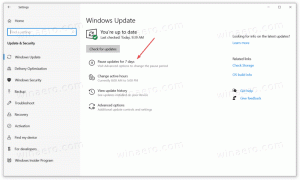Impedir que a Cortana inicie automaticamente no Windows 10
Como evitar que a Cortana inicie automaticamente no Windows 10
Há uma mudança no Windows 10 versão 2004. Desde a Microsoft mudou a Cortana para a loja, agora é possível gerenciar seu comportamento de inicialização e habilitar ou desabilitar sua entrada de inicialização. Muitos usuários sempre quiseram evitar que a Cortana iniciasse automaticamente com o Windows. Agora isso pode ser feito facilmente.

Cortana é um assistente virtual que vem com o Windows 10. A Cortana aparece como uma caixa de pesquisa ou um ícone na barra de tarefas e vem com forte integração com o recurso Pesquisar do Windows 10. Iniciar sessão na Cortana com a sua conta da Microsoft permite-lhe manter um registo do que lhe interessa, guardar os seus locais favoritos ao seu Notebook, coletar notificações de outros dispositivos e sincronizar seus dados entre todos os seus dispositivos com a Cortana ativado.
Propaganda
O Windows 10 versão 2004 inclui vários
melhorias feitas na Cortana. A Microsoft o moveu para a Loja, então agora é possível remova e reinstale-o quando necessário.Sendo um aplicativo normal da Loja agora, a Cortana permite que você gerencie seu comportamento de inicialização da mesma maneira que você pode gerenciar aplicativos de inicialização no Windows 10.
Para evitar que a Cortana inicie automaticamente no Windows 10,
- Abra o gerenciador de tarefas.
- Se for o seguinte, mude para a visualização completa usando o link "Mais detalhes" no canto inferior direito.

- Clique no Comece aba.
- Clique com o botão direito no Cortana entrada na lista e selecione Desabilitar do menu.

Você terminou! Da mesma forma, você pode reativar a opção de inicialização da Cortana a qualquer momento depois.
Como alternativa, você pode usar Configurações.
Impedir que a Cortana inicie automaticamente nas configurações
- Abrir Definições.
- Navegar para Aplicativos> Aplicativos de inicialização.
- Desative a opção de alternância ao lado do item Cortana.

- A opção de inicialização da Cortana agora está desabilitada.
Você terminou. Novamente, você pode reativar este recurso a qualquer momento.
Finalmente, você pode desabilitar a opção de inicialização da Cortana em suas opções.
Impedir que a Cortana inicie automaticamente nas opções avançadas
- Abrir Definições.
- Navegar para Aplicativos> Aplicativos e recursos.
- Encontre e selecione Cortana na lista de aplicativos instalados.
- Clique no Opções avançadas ligação.

- Na próxima página, desative a opção de alternar É executado no login.

É isso.